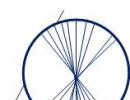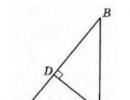Πώς να αυξήσετε τη διάρκεια ζωής της μπαταρίας στο τηλέφωνο Android. Μια κρυφή ρύθμιση σε όλα τα smartphone Android βελτιώνει σημαντικά τη διάρκεια ζωής της μπαταρίας Πώς να αυξήσετε τη διάρκεια ζωής της μπαταρίας
Καλή μέρα.
Ο χρόνος λειτουργίας οποιασδήποτε κινητής συσκευής (συμπεριλαμβανομένου ενός φορητού υπολογιστή) εξαρτάται από δύο πράγματα: την ποιότητα της φόρτισης της μπαταρίας (αν είναι πλήρως φορτισμένη, αν έχει καθίσει) και τον βαθμό φόρτωσης της συσκευής κατά τη λειτουργία.
Και αν η χωρητικότητα της μπαταρίας δεν μπορεί να αυξηθεί (εκτός αν την αντικαταστήσετε με μια νέα), τότε βελτιστοποιήστε το φορτίο διαφόρων εφαρμογών και Windows σε φορητό υπολογιστή - εντελώς! Στην πραγματικότητα, αυτό θα συζητηθεί σε αυτό το άρθρο ...
Πώς να αυξήσετε τη διάρκεια ζωής της μπαταρίας του φορητού υπολογιστή βελτιστοποιώντας τη φόρτωση εφαρμογών και Windows
1. Φωτεινότητα οθόνης
Έχει μεγάλο αντίκτυπο στον χρόνο λειτουργίας του φορητού υπολογιστή (ίσως η πιο σημαντική παράμετρος). Δεν προτρέπω κανέναν να στραβίσει, αλλά σε πολλές περιπτώσεις δεν χρειάζεται υψηλή φωτεινότητα (ή η οθόνη μπορεί να απενεργοποιηθεί εντελώς): για παράδειγμα, ακούτε μουσική ή ραδιοφωνικούς σταθμούς στο Διαδίκτυο, μιλάτε στο Skype (χωρίς βίντεο) , αντιγράψτε κάποιο αρχείο από το Διαδίκτυο, εγκαθίσταται μια εφαρμογή κ.λπ.
Για να ρυθμίσετε τη φωτεινότητα της οθόνης του φορητού υπολογιστή, μπορείτε να χρησιμοποιήσετε:
Πλήκτρα λειτουργιών (για παράδειγμα, στον φορητό υπολογιστή μου Dell, αυτά είναι τα κουμπιά Fn + F11 ή Fn + F12).
Πίνακας Ελέγχου των Windows: Ενότητα Επιλογές ενέργειας.
2. Απενεργοποιήστε την οθόνη + μεταβείτε σε ύπνο
Εάν κατά καιρούς δεν χρειάζεστε μια εικόνα στην οθόνη, για παράδειγμα, ενεργοποιούσατε τη συσκευή αναπαραγωγής με μια συλλογή μουσικής και την ακούτε ή ακόμη και απομακρύνεστε από το φορητό υπολογιστή, συνιστάται να ρυθμίσετε την ώρα για να γυρίσετε εκτός οθόνης όταν ο χρήστης δεν είναι ενεργός.
Μπορείτε να το κάνετε αυτό στον Πίνακα Ελέγχου των Windows ρυθμίσεις ισχύος. Έχοντας επιλέξει το σχήμα τροφοδοσίας ρεύματος, θα πρέπει να ανοίξει ένα παράθυρο για τις ρυθμίσεις του, όπως στην εικ. 2. Εδώ πρέπει να καθορίσετε μετά από ποια ώρα θα απενεργοποιηθεί η οθόνη (για παράδειγμα, μετά από 1-2 λεπτά) και μετά από ποια ώρα θα τεθεί ο φορητός υπολογιστής σε κατάσταση αναστολής λειτουργίας.
Η κατάσταση αναμονής είναι μια κατάσταση λειτουργίας φορητού υπολογιστή που έχει σχεδιαστεί ειδικά για ελάχιστη κατανάλωση ενέργειας. Σε αυτήν τη λειτουργία, ο φορητός υπολογιστής μπορεί να λειτουργήσει για πολύ μεγάλο χρονικό διάστημα (για παράδειγμα, μια ή δύο ημέρες) ακόμη και από μια μισοφορτισμένη μπαταρία. Εάν απομακρυνθείτε από τον φορητό υπολογιστή σας και θέλετε να αποθηκεύσετε εφαρμογές και όλα τα ανοιχτά παράθυρα (+ εξοικονόμηση ενέργειας μπαταρίας) - βάλτε το σε κατάσταση αναστολής λειτουργίας!
3. Επιλογή του βέλτιστου σχήματος τροφοδοσίας
Στην ίδια ενότητα Επιλογές ενέργειας στον Πίνακα Ελέγχου των Windows, υπάρχουν πολλά σχέδια παροχής ενέργειας (βλ. Εικ. 3): υψηλή απόδοση, ισορροπημένη και εξοικονόμηση ενέργειας. Επιλέξτε Εξοικονόμηση ενέργειας εάν θέλετε να επεκτείνετε τη διάρκεια ζωής της μπαταρίας του φορητού υπολογιστή σας (συνήθως, οι προκαθορισμένες ρυθμίσεις είναι βέλτιστες για τους περισσότερους χρήστες).
4. Απενεργοποιήστε τις μη απαραίτητες συσκευές
Εάν στο φορητό υπολογιστή είναι συνδεδεμένο οπτικό ποντίκι, εξωτερικός σκληρός δίσκος, σαρωτής, εκτυπωτής και άλλες συσκευές, συνιστάται να απενεργοποιήσετε όλα όσα δεν θα χρησιμοποιήσετε. Για παράδειγμα, η αποσύνδεση ενός εξωτερικού σκληρού δίσκου μπορεί να παρατείνει τον χρόνο λειτουργίας του φορητού υπολογιστή κατά 15-30 λεπτά. (σε ορισμένες περιπτώσεις ακόμη περισσότερο).
Επιπλέον, δώστε προσοχή στο Bluetooth και το Wi-Fi. Εάν δεν τα χρειάζεστε, απλώς απενεργοποιήστε τα. Για να το κάνετε αυτό, είναι πολύ βολικό να χρησιμοποιήσετε το δίσκο (και μπορείτε να δείτε αμέσως τι λειτουργεί, τι όχι + μπορείτε να απενεργοποιήσετε ό,τι δεν χρειάζεται). Παρεμπιπτόντως, ακόμα κι αν δεν έχετε συνδεδεμένες συσκευές Bluetooth, η ίδια η μονάδα ραδιοφώνου μπορεί να λειτουργήσει και να έχει ενέργεια (βλ. Εικ. 4)!
Ρύζι. 4. Bluetooth ενεργοποιημένο (αριστερά), Bluetooth απενεργοποιημένο (δεξιά). Παράθυρα 8.
Πολύ συχνά, ο επεξεργαστής του υπολογιστή φορτώνεται με διαδικασίες και εργασίες που ο χρήστης δεν χρειάζεται. Περιττό να πούμε ότι η χρήση της CPU έχει πολύ ισχυρή επίδραση στη διάρκεια ζωής της μπαταρίας ενός φορητού υπολογιστή;!
6. Μονάδα CD-ROM
Η μονάδα CD μπορεί να καταναλώσει πολλή ισχύ μπαταρίας. Επομένως, εάν γνωρίζετε εκ των προτέρων ποιον δίσκο θα ακούσετε ή θα παρακολουθήσετε, συνιστώ να τον αντιγράψετε στον σκληρό σας δίσκο (για παράδειγμα, χρησιμοποιώντας προγράμματα για τη δημιουργία εικόνων -) και να ανοίξετε την εικόνα από τον σκληρό δίσκο ενώ λειτουργεί με μπαταρία.
7. Σχεδίαση παραθύρων
Και το τελευταίο πράγμα που ήθελα να σταματήσω. Πολλοί χρήστες εγκαθιστούν κάθε είδους πρόσθετα: κάθε είδους gadget, spinner, ημερολόγια και άλλα «σκουπίδια» που μπορούν να επηρεάσουν σοβαρά τον χρόνο λειτουργίας του φορητού υπολογιστή. Συνιστώ να απενεργοποιήσετε όλα τα περιττά και να τα αφήσετε ελαφρά (ελαφρώς ακόμη και ασκητικά) εμφάνιση Windows (μπορείτε ακόμη και να επιλέξετε ένα κλασικό θέμα).
Έλεγχος μπαταρίας
Εάν ο φορητός υπολογιστής αποφορτιστεί πολύ γρήγορα, είναι πιθανό η μπαταρία να έχει εξαντληθεί και οι ρυθμίσεις και η βελτιστοποίηση εφαρμογών από μόνες τους δεν θα βοηθήσουν πλέον.
Σε γενικές γραμμές, η τυπική διάρκεια ζωής της μπαταρίας του φορητού υπολογιστή είναι η εξής (μέσοι αριθμοί*):
Με μεγάλο φορτίο (παιχνίδια, βίντεο HD κ.λπ.) - 1-1,5 ώρες.
Με ελαφρύ φορτίο (εφαρμογές γραφείου, ακρόαση μουσικής κ.λπ.) - 2-4 ώρες.
Για να ελέγξω τη φόρτιση της μπαταρίας, μου αρέσει να χρησιμοποιώ το βοηθητικό πρόγραμμα πολλαπλών λειτουργιών AIDA 64 (στην ενότητα τροφοδοσίας, βλ. εικ. 6). Εάν η τρέχουσα χωρητικότητα είναι 100% - τότε όλα είναι εντάξει, εάν η χωρητικότητα είναι μικρότερη από 80% - υπάρχει λόγος να σκεφτείτε την αλλαγή της μπαταρίας.
Αυτό είναι όλο. Προσθήκες και κριτική στο άρθρο είναι μόνο ευπρόσδεκτες.
Τα καλύτερα.
Τα σύγχρονα smartphone είναι συσκευές που καταναλώνουν πολύ ενέργεια. Συχνά, ακόμη και σε κατάσταση αναμονής, η φόρτιση μπορεί να μην είναι αρκετή μέχρι το βράδυ. Ποια είναι η φόρτιση της μπαταρίας και πώς να αυξήσετε την αυτονομία του smartphone;
Πού πάει η φόρτιση της μπαταρίας;
Μπορείτε να ελέγξετε πόση μπαταρία καταναλώνεται από οποιαδήποτε εφαρμογή, καθώς και να δείτε το γράφημα αποφόρτισης σε οποιοδήποτε smartphone και tablet στο Android. Ας το δούμε αυτό με ένα παράδειγμα Smartphone Xiaomi Mi2.
Για προβολή, μεταβείτε στις ρυθμίσεις της συσκευής, επιλέξτε το στοιχείο μενού " Μπαταρία", στην επόμενη οθόνη, πατήστε στο στοιχείο" Χρήση μπαταρίας».


Θα ανοίξει μια λίστα εφαρμογών και διαδικασιών που καταναλώνουν ισχύ μπαταρίας. Για πληροφορίες σχετικά με μια συγκεκριμένη εφαρμογή, κάντε κλικ στο όνομά της. Για να προβάλετε το γράφημα εκφόρτισης, χρειάζεστε μια γραμμή με πληροφορίες σχετικά με το χρόνο λειτουργίας του smartphone.


Πώς να αυξήσετε τη διάρκεια ζωής της μπαταρίας του smartphone σας
Τι μπορείτε να κάνετε για να αυξήσετε τη διάρκεια ζωής της μπαταρίας της συσκευής σας; Πρώτα απ 'όλα, πρέπει να εξετάσετε τι ακριβώς ξοδεύει τη μεγαλύτερη ισχύ μπαταρίας, εκτός από τις διαδικασίες και τις εφαρμογές του συστήματος. Μερικές φορές μπορεί να είναι κάποια εφαρμογή που καταναλώνει ενεργά την μπαταρία στο παρασκήνιο και δεν επιτρέπει στη συσκευή να κοιμηθεί. Πρέπει να απαλλαγείτε από τέτοια προγράμματα και να αναζητήσετε παρόμοια όσον αφορά τη λειτουργικότητα.
Βελτιστοποίηση οθόνης
Η ενεργοποιημένη οθόνη καταναλώνει την περισσότερη ενέργεια, αλλά φυσικά δεν μπορούμε να την ξεφορτωθούμε, μπορούμε μόνο να μειώσουμε τις ορέξεις της ορίζοντας χαμηλότερο επίπεδο φωτεινότητας ή ενεργοποιώντας τον αυτόματο έλεγχο φωτεινότητας. Όσο πιο φωτεινή είναι η οθόνη, τόσο πιο γρήγορα αδειάζει η μπαταρία. Προσαρμόστε το επίπεδο φωτεινότητας που είναι αποδεκτό για εσάς μεταβαίνοντας στις ρυθμίσεις του smartphone ή σύροντας το κάθετο κλείστρο του πίνακα ειδοποιήσεων.


Επιπλέον, ορίστε το χρονικό όριο λήξης της οθόνης όταν η οθόνη είναι σε αδράνεια. Εάν έχει ρυθμιστεί μεγάλο χρονικό διάστημα πριν από την εξαφάνιση, τότε μειώστε το σε 30-60 δευτερόλεπτα.
Εάν έχετε ένα smartphone με οθόνη κατασκευασμένη με τεχνολογία AMOLED, τότε εγκαταστήστε μια σκοτεινή ταπετσαρία και ένα θέμα. Η ιδιαιτερότητα τέτοιων οθονών είναι ότι ξοδεύουν λίγο ηλεκτρισμό σε σκούρα χρώματα. Αντίθετα, τα περισσότερα υψηλή εκκένωσηανήκει στα ανοιχτά χρώματα.
Βελτιστοποίηση ασύρματων διεπαφών
Η μπαταρία αδειάζει γρήγορα όταν αλλάζει συνεχώς δίκτυα 2G και 3G, σε συνθήκες κακής κάλυψης 3G. Εάν στην περιοχή σας η σύνδεση με το 3G είναι αβέβαιη και η συσκευή αλλάζει συνεχώς από τη λειτουργία EDGE σε 3G και πίσω, θα είναι καλύτερα να τη μεταβείτε σε λειτουργία 2G αναγκαστικά. Για να το κάνετε αυτό, μεταβείτε στις ρυθμίσεις του smartphone κατά μήκος της διαδρομής " Ρυθμίσεις” –> “Δίκτυα κινητής τηλεφωνίας” –> “Τύπος δικτύου'και επιλέξτε' Μόνο 2σολ»


Για να μειώσετε την κατανάλωση της μπαταρίας, μην την κρατάτε συνεχώς αναμμένη, Mobile Internet, Bluetooth και GPS, ενεργοποιήστε τα όπως απαιτείται.
Για να μειώσετε την εξάντληση της μπαταρίας, ενεργοποιήστε τη λειτουργία ισορροπημένου επεξεργαστή στις ρυθμίσεις του smartphone. Ανάλογα με το μοντέλο και τον κατασκευαστή της συσκευής, αυτή η λειτουργία μπορεί να ονομαστεί διαφορετικά - βέλτιστη, οικονομική κ.λπ.


Θα πρέπει να σημειωθεί ότι δεν έχουν όλα τα smartphone αυτή την επιλογή. Κατά κανόνα, υπάρχει σε συσκευές υψηλής απόδοσης.
Η συντριπτική πλειονότητα των smartphone και των tablet διαθέτουν προεγκατεστημένη από τον κατασκευαστή λειτουργία εξοικονόμησης ενέργειας, η οποία ενεργοποιείται, απενεργοποιείται και διαμορφώνεται από τον χρήστη. Κατ 'αρχήν, σε αυτήν τη λειτουργία χρησιμοποιούνται όλες οι ρυθμίσεις που περιγράφονται παραπάνω, μπορείτε απλώς να παίξετε μαζί τους ορίζοντας τις δικές σας τιμές.
Μπορείτε να προσπαθήσετε να αυξήσετε την αυτονομία της εργασίας φτιάχνοντας τις μπαταρίες του smartphone.

Δεν είναι μυστικό ότι οι συσκευές της Apple εκτός συσκευασίας είναι πολύ αδηφάγες όσον αφορά την κατανάλωση ενέργειας. Η φόρτιση μία φορά την ημέρα είναι ο κανόνας.
Παρακάτω θα σας πω πώς να διπλασιάσετε ή και να τριπλασιάσετε τον χρόνο που αφιερώνει η συσκευή χωρίς επαναφόρτιση. Θα το κάνουμε χρησιμοποιώντας το παράδειγμα του iOS 10.3.3, αν και οι αρχές είναι ίδιες στην 11η.
Πως να το κάνεις

1 . Αρχικά, ας βελτιστοποιήσουμε τη χρήση των υπηρεσιών γεωγραφικού εντοπισμού: Ρυθμίσεις - Απόρρητο - Υπηρεσίες τοποθεσίας.
Φεύγουμε Χρησιμοποιώντας(κατά προτίμηση Όταν χρησιμοποιείτε το πρόγραμμα, πως Είναι πάντα) μόνο για εκείνα τα προγράμματα που χρειάζονται πραγματικά γεωεντοπισμό.
Παραδείγματα - ProGorod, Yandex.Maps, 2GIS, κ.λπ. Όλα τα άλλα είναι απενεργοποιημένα.
2 . Βάζουμε Ποτέ. Στο ίδιο σημείο, στις υπηρεσίες συστήματος, απενεργοποιήστε τα πάντα εκτός από Βρείτε το iPhone.
Επίσης δεν χρειαζόμαστε τα παρακάτω είδη:
Τοποθεσίες που επισκέπτεστε συχνά, ανάλυση iPhone, Δρομολόγηση και κυκλοφορία, Δημοφιλή σε κοντινή απόσταση – καθιστώ ανίκανο.
3 . Κίνηση και φυσική κατάσταση:
Ρυθμίσεις - Απόρρητο - Κίνηση & Γυμναστική. Αυτός για τον οποίο είναι πραγματικά σημαντικό - παρακολουθεί με άλλους τρόπους. Τα υπόλοιπα - όλα τα ίδια.
4 . Ανάλυση:
Ρυθμίσεις - Απόρρητο - Ανάλυση. Καθιστώ ανίκανο Κοινή χρήση ανάλυσης iPhone.
Τώρα ας ασχοληθούμε με τις ειδοποιήσεις

1 . Ρυθμίσεις - Ειδοποιήσεις. Αφήνουμε σε ενεργή κατάσταση μόνο άμεσους αγγελιοφόρους και παρόμοια - απενεργοποιούμε όλα τα άλλα.
2 . Ενημέρωση περιεχομένου:
Ρυθμίσεις -> Γενικά -> Ενημέρωση περιεχομένου. Με την ίδια αρχή όπως στην προηγούμενη παράγραφο, απενεργοποιούμε όλα τα περιττά προγράμματα που δεν χρειάζονται ενημέρωση στο παρασκήνιο.
Ρυθμίσεις - Apple ID - iTunes Store και App Store. Καθιστώ ανίκανο Αυτόματη φόρτωσηΣύνολο.
4 . Ταχυδρομείο;
Ρυθμίσεις - Αλληλογραφία - Λογαριασμοί- Τα δεδομένα φορτώνονται. Καθιστώ ανίκανο Σπρώξτε. Στην πράξη, είτε μια μη αυτόματη ενημέρωση, είτε μετά από ένα ορισμένο χρονικό διάστημα, είναι αρκετά αρκετή.
5 . Siri:

Πρώτα ενεργοποιούμε τους περιορισμούς και βρίσκουμε έναν κωδικό πρόσβασης για αυτούς.
6 . Επιλογές δεδομένων:
Ρυθμίσεις - κυτταρικός– Επιλογές δεδομένων. Καθιστώ ανίκανο LTEσε περίπτωση που βρίσκεστε σε συνθήκες δύσκολης λήψης σήματος. Διαφορετικά, το τηλέφωνο θα προσπαθεί συνεχώς να μεταβεί σε LTE και να εξαντλήσει την μπαταρία.
7 . Λειτουργία μόντεμ:
Ρυθμίσεις - Cellular - Tethering. Απενεργοποιήστε εάν αυτή τη στιγμή δεν διανέμετε το Διαδίκτυο σε άλλη συσκευή.
8 . Βοήθεια WiFi:
Ρυθμίσεις - Κινητό - Βοήθεια Wi-Fiσβήνω. iCloud Driveεκεί, απενεργοποιήστε το.
Αυτό είναι όλο
Η λειτουργικότητα της συσκευής ουσιαστικά δεν επηρεάστηκε και η αυτονομία αυξήθηκε :)
Σε αυτό το άρθρο, θα μάθετε πώς να παρατείνετε τη διάρκεια ζωής της μπαταρίας του iPhone, του Android ή του κανονικού τηλεφώνου σας (όχι του smartphone). Στο smartphone σας, μπορείτε να προσδιορίσετε ποιες εφαρμογές και υπηρεσίες χρησιμοποιούν την περισσότερη ισχύ μπαταρίας, ώστε να μην τις ανοίγετε τόσο συχνά.
Βήματα
Παράταση του χρόνου μεταξύ των χρεώσεων
- Για να μειώσετε τη φωτεινότητα στο smartphone σας, σύρετε προς τα κάτω στην επιφάνεια εργασίας (Android) ή ανοίξτε το Κέντρο Ελέγχου (iPhone) και σύρετε το ρυθμιστικό φωτεινότητας προς τα αριστερά ή προς τα κάτω μέχρι να χαμηλώσει η οθόνη.
- Χρησιμοποιήστε μαύρο φόντο εάν έχετε οθόνη AMOLED. Καταναλώνει λιγότερη μπαταρία επειδή οι οθόνες AMOLED φωτίζουν μόνο τα pixel που χρειάζονται για την εικόνα. Και αν η εικόνα είναι εντελώς μαύρη, τότε τα pixel δεν θα "καούν".
- Όταν είναι σε αδράνεια, η οθόνη του τηλεφώνου θα σβήσει μετά από ορισμένο χρόνο. Μειώστε τη δραστηριότητα της οθόνης smartphone διαβάζοντας το άρθρο "Πώς να αλλάξετε τον χρόνο αυτόματου κλειδώματος οθόνης στο iPhone".
- Εάν διαθέτετε iPhone, απενεργοποιήστε την Αύξηση στη δραστηριότητα, ώστε η οθόνη να μην ενεργοποιείται κάθε φορά που το σηκώνετε. Αυτή η επιλογή βρίσκεται στην ενότητα μενού Ρυθμίσεις > Οθόνη & Φωτεινότητα.
-
Απενεργοποιήστε το Bluetooth, το Wi-Fi ή/και το GPS.Ακόμη και όταν δεν χρησιμοποιούνται, αυτές οι υπηρεσίες καταναλώνουν ισχύ μπαταρίας. Το Bluetooth που λειτουργεί καταναλώνει την ισχύ της μπαταρίας ακόμα και όταν δεν είστε συνδεδεμένοι σε δίκτυο και όταν το Wi-Fi είναι ενεργοποιημένο, το τηλέφωνό σας αναζητά συνεχώς διαθέσιμα hotspot.
- Για να απενεργοποιήσετε το Bluetooth ή το Wi-Fi, σύρετε προς τα κάτω στην επιφάνεια εργασίας (Android) ή ανοίξτε το Κέντρο ελέγχου (iPhone) και πατήστε Bluetooth (το εικονίδιο της εφαρμογής μοιάζει με πλάγια πεταλούδα) ή Wi-Fi (το εικονίδιο της εφαρμογής μοιάζει με τρεις καμπύλες γραμμές σε σχήμα κομματιού πίτας).
- Αναζητήστε στον ιστό πληροφορίες σχετικά με την απενεργοποίηση των υπηρεσιών τοποθεσίας για να μάθετε πώς να απενεργοποιείτε το GPS στο τηλέφωνό σας.
- Εάν έχετε ένα κανονικό τηλέφωνο και όχι ένα smartphone, αναζητήστε πώς να απενεργοποιήσετε αυτές τις υπηρεσίες στις ρυθμίσεις.
-
Χρησιμοποιήστε τη λειτουργία πτήσης όταν δεν χρειάζεστε συνεχή σύνδεση στο Διαδίκτυο.Εάν βρίσκεστε σε περιοχή όπου το σήμα είναι αδύναμο ή ανύπαρκτο, ενεργοποιήστε τη λειτουργία αεροπλάνου έως ότου έχετε καλύτερη κάλυψη. Η λειτουργία πτήσης αποκλείει τη χρήση της κίνησης από κινητά και τις τηλεφωνικές επικοινωνίες, αλλά επιτρέπει την πρόσβαση στο Wi-Fi.
- Για να ενεργοποιήσετε τη λειτουργία πτήσης, σύρετε προς τα κάτω στην επιφάνεια εργασίας (Android) ή ανοίξτε το Κέντρο ελέγχου (iPhone) και πατήστε το εικονίδιο του αεροπλάνου.
-
Ενεργοποιήστε τη λειτουργία εξοικονόμησης ενέργειας εάν η μπαταρία είναι χαμηλή.Εάν τελειώνει η μπαταρία σας, ενεργοποιήστε την Ειδική λειτουργία στο Android ή το iPhone σας για να αγοράσετε λίγο χρόνο. Για οδηγίες σχετικά με το πώς να το κάνετε αυτό, δείτε ή .
Απενεργοποιήστε τη δόνηση.Ρυθμίστε το τηλέφωνό σας σε αθόρυβη λειτουργία το συντομότερο δυνατό ή χρησιμοποιήστε μόνο ένα ηχητικό σήμα. Οι δονήσεις χρησιμοποιούν περισσότερη φόρτιση από τους ήχους κλήσης.
Χρησιμοποιήστε την κάμερά σας με φειδώ.Εάν γνωρίζετε ότι δεν θα μπορείτε να φορτίσετε το τηλέφωνό σας για λίγο, μην χρησιμοποιήσετε την κάμερα, ειδικά τη λειτουργία φλας. Η φωτογράφηση με φλας θα εξαντλήσει την μπαταρία πολύ γρήγορα.
Μειώστε τη διάρκεια της κλήσης.Πόσο συχνά έχετε ακούσει τη φράση στο τηλέφωνο: «Φαίνεται ότι η χρέωση μου τελείωσε» και μετά συνεχίσατε τη συνομιλία για αρκετά λεπτά ακόμα; Μερικές φορές η νεκρή μπαταρία είναι απλώς μια δικαιολογία για να τερματίσετε μια κλήση, αλλά αν θέλετε πραγματικά να εξοικονομήσετε μπαταρία, περιορίστε τη διάρκεια των κλήσεων.
Βεβαιωθείτε ότι η μπαταρία δεν υπερθερμαίνεται.Η μπαταρία θα διαρκέσει περισσότερο εάν λειτουργεί σε θερμοκρασία δωματίου, καθώς τίποτα δεν εξαντλεί τη διάρκεια ζωής της μπαταρίας όπως η παρατεταμένη έκθεση. υψηλές θερμοκρασίες. Αν και δεν μπορείτε να ελέγξετε τον καιρό, προσπαθήστε να μην αφήνετε το τηλέφωνό σας στο ταμπλό του αυτοκινήτου σας ή στον καυτό ήλιο. Επίσης, μην το μεταφέρετε στην τσέπη σας όπου θα ζεσταθεί από τη θερμοκρασία του σώματος. Θυμηθείτε να ελέγξετε την μπαταρία κατά τη φόρτιση. Εάν φαίνεται πολύ ζεστό, ο φορτιστής σας μπορεί να είναι ελαττωματικός.
Φορτίστε σωστά την μπαταρία.Χρησιμοποιήστε τον σωστό φορτιστή για το τηλέφωνό σας για να αποφύγετε τη λανθασμένη φόρτιση. Χρησιμοποιήστε επώνυμο φορτιστή, όχι σταθμό φόρτισης.
- Οι μπαταρίες νικελίου-υδριδίου μετάλλου (NiMH) (πρότυπο για συμβατικά τηλέφωνα) ζεσταίνονται κατά τη φόρτιση εάν δεν χρησιμοποιούνται. ειδική συσκευήγια αργή φόρτιση. Εάν το τηλέφωνό σας χρησιμοποιεί μπαταρία νικελίου-υδριδίου μετάλλου, μην ανησυχείτε για τη συσσώρευση θερμότητας κατά τη φόρτιση, εκτός εάν η μπαταρία ζεσταίνεται τόσο πολύ που δεν μπορείτε να την αγγίξετε.
- Μην φορτίζετε την μπαταρία με φορτιστή αυτοκινήτου όταν είναι ζεστό μέσα στο αυτοκίνητο. Περιμένετε να κρυώσει το αυτοκίνητο πριν συνδέσετε το τηλέφωνό σας.
Έλεγχος της κατάστασης της μπαταρίας στο Android
-
Ο ευκολότερος τρόπος για να το κάνετε αυτό είναι να τραβήξετε προς τα κάτω τη γραμμή ειδοποιήσεων από το επάνω μέρος της επιφάνειας εργασίας και να πατήσετε το εικονίδιο με το γρανάζι στην επάνω δεξιά γωνία.
- Αυτή η μέθοδος θα σας ενημερώσει ποιες εφαρμογές χρησιμοποιούν την περισσότερη ισχύ μπαταρίας. Αφού μάθετε ποιες εφαρμογές χρησιμοποιούν τη μεγαλύτερη ισχύ, ανοίξτε τις λιγότερο συχνά (ή διαγράψτε τις εντελώς).
- Δεδομένου ότι όλα τα μοντέλα Android έχουν διαφορετικές διαμορφώσεις, τα ονόματα των μενού ενδέχεται να διαφέρουν από αυτά που παρουσιάζονται στο άρθρο.
-
Πατήστε Μενού ⋮ στην επάνω δεξιά γωνία της οθόνης.
Κάντε κλικ Κατανάλωση ενέργειας . Εάν αυτή η επιλογή δεν είναι διαθέσιμη, πατήστε το εικονίδιο της μπαταρίας.
Μάθετε ποιες εφαρμογές χρησιμοποιούν την περισσότερη μπαταρία.Θα δείτε μια λίστα με τις εφαρμογές και το ποσοστό της μπαταρίας που έχουν εξαντλήσει από την τελευταία φορά που φορτίστηκαν πλήρως.
- Πατήστε μια εφαρμογή για να δείτε περισσότερες λεπτομέρειες σχετικά με τον τρόπο με τον οποίο η εφαρμογή χρησιμοποιεί την μπαταρία. Για ορισμένες εφαρμογές, θα υπάρχει μια επιλογή ενεργοποίησης του περιορισμού φόντου, η οποία διασφαλίζει ότι η εφαρμογή δεν θα εξαντλήσει την μπαταρία εάν δεν είναι ανοιχτή στην οθόνη.
- Εάν θέλετε να επιστρέψετε στη λίστα υπηρεσιών και εφαρμογών, πατήστε ξανά το μενού με τις τρεις κουκκίδες και επιλέξτε Εμφάνιση πλήρους χρήσης της συσκευής.
Έλεγχος της κατάστασης της μπαταρίας στο iPhone
-
Ανοίξτε τις Ρυθμίσεις iPhone.Πατήστε το εικονίδιο με το γρανάζι στην επιφάνεια εργασίας σας ή σε ξεχωριστό φάκελο.
- Αυτή η μέθοδος θα σας ενημερώσει ποιες εφαρμογές χρησιμοποιούν την περισσότερη ισχύ μπαταρίας iPhone. Αφού μάθετε ποιες εφαρμογές χρησιμοποιούν τη μεγαλύτερη ισχύ, ανοίξτε τις λιγότερο συχνά (ή διαγράψτε τις εντελώς).
- Χρησιμοποιήστε αυτή τη μέθοδο για έλεγχο γενική κατάστασηΜπαταρίες iPhone (iPhone 6/SE και νεότερη έκδοση).
-
Κάντε κύλιση προς τα κάτω και πατήστε Μπαταρία στην τρίτη ομάδα ρυθμίσεων.
Κάντε κύλιση προς τα κάτω για να δείτε τα δεδομένα στάθμης μπαταρίας.Θα δείτε ένα γράφημα που δείχνει τη δραστηριότητα της μπαταρίας τις τελευταίες 24 ώρες. Πατήστε Τελευταίες 10 ημέρες για να δείτε ένα γράφημα για μεγαλύτερο χρονικό διάστημα.
Κάντε κύλιση προς τα κάτω για να δείτε τη χρήση της μπαταρίας ανά εφαρμογή.Κάτω από την επικεφαλίδα "Χρήση μπαταρίας" υπάρχει μια λίστα με τις εφαρμογές και το ποσοστό τους. Το ποσοστό δείχνει πόση μπαταρία χρησιμοποιήθηκε από αυτήν την εφαρμογή τις τελευταίες 24 ώρες (ή 10 ημέρες αν αλλάξατε τη λειτουργία εμφάνισης στο προηγούμενο βήμα).
- Αγγίξτε το εικονίδιο Εμφάνιση δραστηριότηταςπάνω από τη στήλη ποσοστού για να εμφανίσετε πόσο χρόνο η εφαρμογή χρησιμοποίησε την μπαταρία για την επιλεγμένη χρονική περίοδο. Αυτό θα σας πει πόσο καιρό κάθε υπηρεσία είναι ενεργή ή στο παρασκήνιο.
-
Αφή Κατάσταση μπαταρίας για να ελέγξετε την κατάσταση της μπαταρίας.Εάν έχετε iPhone 6, SE ή νεότερο, αυτή η επιλογή θα βρίσκεται πάνω από το γράφημα (και κάτω από τις λειτουργίες μπαταρίας).
Ενεργοποίηση λειτουργίας εξοικονόμησης ενέργειας στο Android
- Αυτή η μέθοδος θα παρατείνει τη διάρκεια ζωής της μπαταρίας, ώστε να έχετε χρόνο να χρησιμοποιήσετε το φορτιστή.
Ανοίξτε τις "Ρυθμίσεις" Android.Ο ευκολότερος τρόπος για να το κάνετε αυτό είναι να τραβήξετε προς τα κάτω τη γραμμή ειδοποιήσεων από το επάνω μέρος της επιφάνειας εργασίας και να πατήσετε το εικονίδιο σε σχήμα γραναζιού στην επάνω δεξιά γωνία.
-
Κάντε κύλιση προς τα κάτω και πατήστε Μπαταρία .
Αφή Λειτουργία εξοικονόμησης ενέργειας κάτω από την επικεφαλίδα Διαχείριση ενέργειας.
Απενεργοποιήστε το τηλέφωνό σας.Αλλά μόνο αν μείνει απενεργοποιημένο για αρκετές ώρες, γιατί η διαδικασία απενεργοποίησης ή ενεργοποίησης του τηλεφώνου καταναλώνει πολλή ενέργεια. Αυτό είναι ίσως το πιο αποτελεσματικός τρόποςεξοικονομήστε ενέργεια μπαταρίας μεταξύ των φορτίσεων. Εάν δεν πρόκειται να απαντήσετε σε κλήσεις τη νύχτα ή κατά τη διάρκεια ελεύθερος χρόνος- απλά απενεργοποιήστε το.
Μειώστε τη φωτεινότητα της οθόνης και τον χρόνο δραστηριότητας.Είτε πρόκειται για smartphone Android είτε για iPhone, αυτές οι συσκευές χρησιμοποιούν περισσότερη μπαταρία όταν η οθόνη είναι ενεργοποιημένη, ειδικά σε υψηλή φωτεινότητα. Εάν η μπαταρία σας είναι χαμηλή, ελέγχετε την οθόνη σας λιγότερο συχνά ενώ βρίσκεστε στο δρόμο, μην παρακολουθείτε βίντεο και μείνετε μακριά από παιχνίδια και εφαρμογές με πολλά κινούμενα στοιχεία. Εάν εξακολουθείτε να χρειάζεται να κοιτάζετε την οθόνη, μειώστε τη φωτεινότητα για να εξοικονομήσετε διάρκεια ζωής της μπαταρίας.
Υπάρχουν πολλοί περισσότεροι τρόποι για να αυξήσετε τον χρόνο λειτουργίας ενός smartphone ή tablet από ό,τι φαίνεται. Υπάρχουν υλικό, λογισμικό και άλλοι τρόποι επίλυσης του προβλήματος της γρήγορης εκφόρτισης της συσκευής. Σε αυτό το άρθρο, έχουμε συλλέξει 14 αποδεδειγμένες μεθόδους παρατείνετε τη διάρκεια ζωής της μπαταρίαςαποδεδειγμένο, το οποίο θα σας επιτρέψει να κάνετε χωρίς πρίζα για όσο το δυνατόν περισσότερο.
Μείωση του αριθμού των ενεργών εφαρμογών
Ένας μεγάλος αριθμός διαδικασιών παρασκηνίου και εφαρμογών που δεν είναι κλειστές μπορεί να εξαντλήσουν την μπαταρία σας πολύ γρήγορα. Αρχικά, αξίζει να αναπτύξετε τη συνήθεια να μην ελαχιστοποιείτε, δηλαδή να κλείνετε όλα τα προγράμματα πριν κλειδώσετε τη συσκευή. Εξάλλου, με την έξοδο στο κεντρικό μενού, όλες οι εφαρμογές συνεχίζουν τη δουλειά τους στο παρασκήνιο. Στις ρυθμίσεις της εφαρμογής, μπορείτε να βρείτε πληροφορίες σχετικά με τις εφαρμογές που εκτελούνται αυτήν τη στιγμή και να δείτε πόσοι πόροι smartphone δαπανώνται για την απόδοσή τους.

Εάν μια εφαρμογή χρησιμοποιεί υπερβολική RAM, θα πρέπει να αναζητήσει μια εναλλακτική ή να τη ρυθμίσει με μη αυτόματο τρόπο. Εάν μεταβείτε στις ρυθμίσεις προγραμματιστή, μπορείτε να ορίσετε ένα όριο στις διαδικασίες παρασκηνίου, περιορισμένο στην ταυτόχρονη λειτουργία μόνο ενός συγκεκριμένου αριθμού εφαρμογών. Σε αυτήν την περίπτωση, ο χρήστης θα είναι περιορισμένος στον αριθμό των ενεργών εφαρμογών, αλλά αυτό θα βοηθήσει στην ανάπτυξη της συνήθειας να τις κλείνει στο παρασκήνιο.
Λειτουργία εξοικονόμησης ενέργειας
Η λειτουργία εξοικονόμησης ενέργειας υπάρχει σχεδόν σε κάθε σύγχρονο smartphone. Για παλαιότερες συσκευές που δεν έχουν Λειτουργία εξοικονόμησης ενέργειας, τότε είναι πολύ πιθανό να εγκαταστήσετε εφαρμογές τρίτων που λειτουργούν ως αυτή τη λειτουργία. Στις ρυθμίσεις της συσκευής, μπορείτε να ρυθμίσετε τη μετάβαση στη λειτουργία εξοικονόμησης ενέργειας σε ένα συγκεκριμένο, χαμηλό επίπεδο μπαταρίας.


Ορισμένες συσκευές έχουν εφαρμόσει ένα σύστημα ακραίας εξοικονόμησης ενέργειας, το οποίο χαρακτηρίζεται από την απενεργοποίηση όλων σχεδόν των δευτερευουσών λειτουργιών του smartphone και τη μείωση της φωτεινότητας και της αναπαραγωγής χρωμάτων της οθόνης στο ελάχιστο. Σε αυτή τη λειτουργία, το 10% της φόρτισης θα εξασφαλίσει τη λειτουργία της συσκευής για αρκετές ημέρες, κάτι που μπορεί να είναι πολύ χρήσιμο όταν ταξιδεύετε.
Προσαρμογή προγράμματος
Η επιλογή των προγραμμάτων για ένα smartphone θα πρέπει να αντιμετωπίζεται με ιδιαίτερη προσοχή. Εάν μια εφαρμογή δεν έχει βελτιστοποιηθεί σωστά, μπορεί να καταλάβει πολύ χώρο στη μνήμη της συσκευής σας ή να χρησιμοποιήσει υπερβολική RAM. Είναι απαραίτητο να αναζητήσετε πιο βελτιστοποιημένες εναλλακτικές λύσεις σε τέτοιες εφαρμογές. Για παράδειγμα, σε θεματικά φόρουμ συζητούν συχνά ποια από τις εφαρμογές για έναν συγκεκριμένο σκοπό είναι καλύτερη. Θα πρέπει να πειραματιστείτε και να αναζητήσετε προγράμματα που είναι πιο κατάλληλα τόσο για τον ιδιοκτήτη όσο και για τη συσκευή του.
Διαχείριση ενημερώσεων
Εάν δεν απενεργοποιήσετε τις ενημερώσεις λογισμικού, το smartphone σας μπορεί να τις εκκινήσει την πιο ακατάλληλη στιγμή. Εξάλλου, πολλές εφαρμογές μπορούν να ξεκινήσουν την ενημέρωση ταυτόχρονα, γεγονός που αντιπροσωπεύει ένα αρκετά σημαντικό φορτίο στην μπαταρία. Είναι καλύτερα να απενεργοποιήσετε αυτήν τη λειτουργία όχι μόνο λόγω της εξοικονόμησης ενέργειας της μπαταρίας, αλλά και επειδή ορισμένες καινοτομίες σε εφαρμογές μπορεί να μην είναι ευχάριστες και, στη συνέχεια, θα πρέπει να εγκατασταθεί ξανά. Συνιστάται η ενημέρωση της εφαρμογής όταν ορισμένες από τις λειτουργίες σε αυτήν είναι εμφανώς ξεπερασμένες.
Ρύθμιση της φωτεινότητας της οθόνης
Το μεγαλύτερο μέρος της κατανάλωσης ενέργειας οποιασδήποτε συσκευής πέφτει στην οθόνη. Υπάρχουν διάφοροι τρόποι για να βελτιστοποιήσετε την απόδοση του smartphone σας μειώνοντας την κατανάλωση ενέργειας της οθόνης. Πρώτον, εγκαταστήστε σκούρες ταπετσαρίες στην επιφάνεια εργασίας σας, αυτή η λύση θα είναι ειδικά για συσκευές με οθόνες AMOLED. Δεύτερον, θα πρέπει να μειώσετε τη φωτεινότητα της οθόνης ή να ενεργοποιήσετε τον αυτόματο συντονισμό, ώστε οι αισθητήρες της συσκευής να ρυθμίσουν τη φωτεινότητα της οθόνης με βάση το φως του περιβάλλοντος.


Ή μπορείτε να κάνετε συνήθεια να μειώνετε χειροκίνητα την οθόνη τη νύχτα. Εάν ενεργοποιήσετε τη γρήγορη μείωση της φωτεινότητας στις ρυθμίσεις, για παράδειγμα - μετά από 5 ή 10 δευτερόλεπτα αδράνειας, αυτό θα μειώσει επίσης την κατανάλωση ενέργειας.
Ορθολογική χρήση του Διαδικτύου
Για τους χρήστες smartphone, δεν είναι μυστικό ότι πρέπει να ελέγχετε την κατανάλωση κίνησης, ανεξάρτητα από το σε τι ακριβώς χρησιμοποιείται - είτε πρόκειται για Wi-Fi είτε για φορητό Internet. Και οι δύο αυτές επιλογές απαιτούν πολλή ενέργεια.
Ακολουθούν μερικοί τρόποι για την αποτελεσματική εξοικονόμηση ενέργειας κάνοντας καλύτερη χρήση της σύνδεσής σας στο Διαδίκτυο.
Πλήρης διακοπή λειτουργίας του Διαδικτύου
Φυσικά, αυτή η επιλογή δεν είναι κατάλληλη για άτομα που χρησιμοποιούν συνεχώς το Διαδίκτυο. Πράγματι, στην εποχή μας με «απεριόριστα πακέτα» και δωρεάν κίνηση, αυτό συμβαίνει πραγματικά σπάνια. Μέσω του Διαδικτύου, μπορείτε να κάνετε τα πάντα: να ελέγξετε αλληλογραφία, να συνομιλήσετε με φίλους, να μελετήσετε κ.λπ. Ωστόσο, εάν οποιαδήποτε στιγμή εξαφανιστεί η ανάγκη για Διαδίκτυο, τότε είναι προτιμότερο να απενεργοποιήσετε αυτή τη λειτουργία εντελώς.



Παρεμπιπτόντως, για να μην χρειάζεται να πηγαίνετε στις ρυθμίσεις κάθε φορά, μπορείτε να εγκαταστήσετε ένα ειδικό widget στο smartphone σας. Χάρη σε αυτό, μπορείτε να ενεργοποιήσετε και να απενεργοποιήσετε γρήγορα το Διαδίκτυο στο smartphone σας με μία κίνηση, γεγονός που θα εξοικονομήσει επίσης την ισχύ της μπαταρίας. Αυτή η ριζική μέθοδος δεν είναι κατάλληλη για όλους, επειδή οι περισσότερες από τις λειτουργίες στο smartphone θα απενεργοποιηθούν. Συνήθως αυτή η μέθοδος δεν συνιστάται και εάν πρέπει να συνδεθείτε στο δίκτυο, το μήνυμα σφάλματος απλά δεν θα εμφανιστεί. Αυτή η μέθοδος είναι κατάλληλη για εκείνους τους ανθρώπους που σχεδόν δεν χρησιμοποιούν το Διαδίκτυο στο smartphone τους. Ωστόσο, μην ξεχνάτε ότι ορισμένες εφαρμογές χρησιμοποιούν το Διαδίκτυο για ενημερώσεις. Σε αυτήν την περίπτωση, θα ζητούν συνεχώς να συνδεθούν στο δίκτυο χρησιμοποιώντας αναδυόμενα μηνύματα, τα οποία θα καταναλώνουν επίσης ισχύ μπαταρίας. Επομένως, αυτή η μέθοδος μπορεί να χρησιμοποιηθεί μόνο εάν οι εφαρμογές που χρησιμοποιείτε δεν χρειάζονται συνεχή σύνδεση στο δίκτυο.
Απενεργοποίηση Wi-Fi
Είναι καλύτερα να απενεργοποιείτε το Internet υψηλής ταχύτητας όποτε δεν χρειάζεται. Εάν η συσκευή δεν είναι συνδεδεμένη σε δίκτυο Wi-Fi, αλλά βρίσκεται σε συνεχή αναζήτηση, αυτό θα εξακολουθεί να επηρεάζει τη διάρκεια ζωής της μπαταρίας. Συνιστάται να τοποθετείτε αυτή τη λειτουργία στη γραμμή γρήγορης εκκίνησης και να την ενεργοποιείτε μόνο όταν χρειάζεται. Για ακόμη μεγαλύτερη ευκολία, υπάρχουν widget μέσω των οποίων μπορείτε να ενεργοποιήσετε και να απενεργοποιήσετε το Wi-Fi απευθείας από την επιφάνεια εργασίας σας
Σοφή χρήση του Διαδικτύου 3G
Η απενεργοποίηση της μονάδας 3G είναι πολύ καλός τρόποςεξοικονόμηση ενέργειας μπαταρίας. Η κατανάλωση ενέργειας με ενεργοποιημένο το Διαδίκτυο 3G είναι σχεδόν ίδια με εκείνη με ενεργοποιημένο το Wi-Fi. Επομένως, με απενεργοποιημένη τη μονάδα 3G, η κατανάλωση μπαταρίας θα είναι σημαντικά χαμηλότερη.
Εξοικονόμηση δεδομένων - εξοικονόμηση μπαταρίας
Και πάλι ο βασικός κανόνας μπαίνει στο παιχνίδι. Πράγματι, σε κάθε περίπτωση, εάν το smartphone δεν χρησιμοποιεί το Διαδίκτυο, τότε η φόρτιση της μπαταρίας καταναλώνεται πολύ λιγότερο. Σε αυτήν την περίπτωση, όλα θα εξαρτηθούν από την ανάγκη ενημέρωσης των εφαρμογών που είναι εγκατεστημένες στο smartphone μέσω Διαδικτύου. Τις περισσότερες φορές, οι ενημερώσεις απαιτούν γραφικά στοιχεία που σχετίζονται με υπηρεσίες αλληλογραφίας, ειδήσεις ή καιρικές συνθήκες. Ωστόσο, σχεδόν οποιαδήποτε εφαρμογή μπορεί να ρυθμιστεί και δεν θα ζητήσει ενημερώσεις, αλλά κανείς δεν μπορεί να εγγυηθεί τη σωστή λειτουργία του προγράμματος σε αυτήν την περίπτωση. Επομένως, η επιλογή υπέρ αυτής της μεθόδου πρέπει να γίνει πολύ σκόπιμα.
Απενεργοποίηση άλλων λειτουργιών επικοινωνίας
Όλες οι λειτουργίες του τηλεφώνου, που χρησιμοποιούνται αρκετά σπάνια, θα πρέπει να τοποθετηθούν σε ένα widget στην επιφάνεια εργασίας και να απενεργοποιηθούν μόλις το smartphone χάσει το 50% της φόρτισής του, για παράδειγμα. Έτσι, αξίζει να απενεργοποιήσετε το Bluetooth, το GPS, την αυτόματη περιστροφή της οθόνης και παρόμοιες λειτουργίες.
Σωστή φόρτιση smartphone
Υπάρχει η άποψη ότι μια πλήρης φόρτιση και αποφόρτιση επηρεάζει ευνοϊκά την μπαταρία και αυτό είναι αλήθεια, αλλά μόνο εάν μιλάμε για μπαταρίες παλαιού τύπου. Οι σύγχρονες μπαταρίες δεν πρέπει να αποφορτίζονται μέχρι να απενεργοποιηθεί η συσκευή και αντίστροφα - φορτίστε στο 100%.


Αυτή η μέθοδος θα μειώσει μόνο τη διάρκεια ζωής της μπαταρίας, επομένως είναι καλύτερο να φορτίζετε σύγχρονες συσκευές με κάθε ευκαιρία και όχι σε πλήρη φόρτιση.